Win10低电量提醒怎么设置
 发布于2025-05-25 阅读(0)
发布于2025-05-25 阅读(0)
扫一扫,手机访问
有一些小伙伴想要给自己的电脑设置一个低电量提醒,方便提醒自己及时充电,但是却不知道具体应该怎么操作,这里小编就给大家详细介绍一下Win10设置低电量提醒的方法,大家可以来看一看。
设置方法:
1、“win+i”快捷键进入到“设置”界面中,点击其中的“系统”选项。

2、接着点击左侧栏中的“电源和睡眠”选项,随后点击“相关设置”中的“其他电源设置”。

3、之后点击“更改计划设置”。

4、然后点击“更改高级电源设置”。

5、最后在弹出的窗口中,将“低电池电量通知”设置为“开启”,并点击“确定”保存即可。

本文转载于:https://www.comcw.cn/jc/12735.html 如有侵犯,请联系admin@zhengruan.com删除
产品推荐
-

售后无忧
立即购买>- DAEMON Tools Lite 10【序列号终身授权 + 中文版 + Win】
-
¥150.00
office旗舰店
-

售后无忧
立即购买>- DAEMON Tools Ultra 5【序列号终身授权 + 中文版 + Win】
-
¥198.00
office旗舰店
-

售后无忧
立即购买>- DAEMON Tools Pro 8【序列号终身授权 + 中文版 + Win】
-
¥189.00
office旗舰店
-

售后无忧
立即购买>- CorelDRAW X8 简体中文【标准版 + Win】
-
¥1788.00
office旗舰店
-
正版软件
-
 正版软件
正版软件
- WIN10共享win7看不到的处理教程
- 1、在自己要共享的文件夹上点右键然后再点【共享】—【特定用户】。2、选择当前使用的用户或是组,点击【添加】。3、添加自己想共享的用户名,若向所有的用户开放则需要添加【Everyone】这个用户。4、把【Everyone】的权限级别设为【读取/写入】,点击右下角的【共享】。5、点击【完成】即可。
- 23分钟前 win10 win7 0
-
 正版软件
正版软件
- WIN8连接手机热点蓝屏重启的解决方法
- 1、打开设备管理器,找到【无线网卡】,在右键菜单中点击【属性】。2、在窗口中,点击【高级】选项标签,选择【802.11n模式】,将值改为【已禁用】,保存退出即可。
- 33分钟前 0
-
 正版软件
正版软件
- vcruntime140.dll丢失修复教程
- "vcruntime140.dll丢失修复教程:从原因到解决步骤一网打尽在电脑使用过程中,可能会遇到各种DLL(动态链接库)文件丢失或损坏的问题,其中vcruntime140.dll的丢失就是一个常见例子。vcruntime140.dll是VisualC++运行时库的一部分,对于许多程序的运行至关重要。那么,当你的系统提示vcruntime140.dll丢失时,该如何应对呢?本文将为你提供一份详尽的修复教程。首先,我们需要明确vcruntime140.dll丢失的危害。虽然该文件的丢失不一定导致电脑系统崩
- 48分钟前 丢失修复教程 0
-
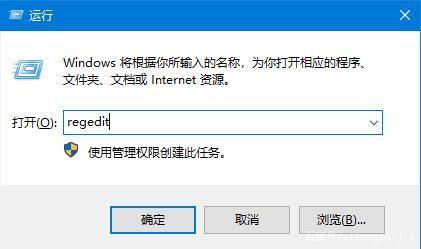 正版软件
正版软件
- 如何解决在Windows 10系统中无法通过拖拽方式打开DWG文件的问题
- 在Windows10操作系统中,用户有时可能会遇到无法通过拖拽文件的方式来直接打开DWG格式的设计图纸文件。DWG文件作为AutoCAD等绘图软件的标准格式,拖拽打开是许多用户习惯使用的便捷操作方式之一。然而,当系统突然无法支持这种操作时,无疑会给用户的日常工作带来诸多不便。遇到该情况应该怎么办呢?下面为大家带来详细步骤。解决方法1、“win+R”快捷键开启运行,输入“regedit”回车打开。2、进入到注册表编辑器界面后,依次点击左侧栏中的“HKEY_LOCAL_MACHINESOFTWAREMicro
- 1小时前 07:54 win10 拖拽打开文件 0
最新发布
-
 1
1
- KeyShot支持的文件格式一览
- 1809天前
-
 2
2
- 优动漫PAINT试用版和完整版区别介绍
- 1849天前
-
 3
3
- CDR高版本转换为低版本
- 1994天前
-
 4
4
- 优动漫导入ps图层的方法教程
- 1848天前
-
 5
5
- ZBrush雕刻衣服以及调整方法教程
- 1844天前
-
 6
6
- 修改Xshell默认存储路径的方法教程
- 1860天前
-
 7
7
- Overture设置一个音轨两个声部的操作教程
- 1838天前
-
 8
8
- CorelDRAW添加移动和关闭调色板操作方法
- 1887天前
-
 9
9
- PhotoZoom Pro功能和系统要求简介
- 2014天前
相关推荐
热门关注
-

- Xshell 6 简体中文
- ¥899.00-¥1149.00
-

- DaVinci Resolve Studio 16 简体中文
- ¥2550.00-¥2550.00
-

- Camtasia 2019 简体中文
- ¥689.00-¥689.00
-

- Luminar 3 简体中文
- ¥288.00-¥288.00
-

- Apowersoft 录屏王 简体中文
- ¥129.00-¥339.00